Se stai cercando di inserire un PDF su Facebook per condividerlo con i tuoi amici e conoscenti, rimarrai un po’ deluso perchè noterai che non è possibile. Se si chiede al supporto di Facebook come caricare un PDF, la risposta ufficiale sarà simile a questa:
E’ possibile caricare un file PDF solo su una pagina di un gruppo Facebook ma non è possibile aggiungere un PDF nel tuo profilo Facebook. Se vuoi condividere un PDF su Facebook bisogna prima caricarlo su un hosting come ad esempio fileden.com, box.net, sendspace.com, dropbox.com e poi postare il link di quel PDF nella pagina di Facebook che desideri.
Il caricamento di un file PDF su Facebook quindi si può fare se hai una pagina aziendale, un gruppo Facebook o un link. Se si prova a importare un PDF nel tuo profilo vedrai un errore “Tipo file infalido” come quello mostrato nella immagine seguente:

- Condividere PDF su pagina aziendale
- Condividere PDF in un gruppo facebook
- Condividere PDF su Facebook tramite link
Perché dovrei caricare un file PDF?
Sebbene le immagini siano ottime per attirare l’attenzione dei tuoi amici e lettori del tuo profilo, un file PDF rappresenta una grande risorsa perchè riesce a fornire maggiori informazioni. A parte questo, le immagini caricate attraverso i social media sono spesso compresse, quindi la qualità del tuo lavoro potrebbe non sempre soddisfare i tuoi standard. Invece un file PDF non cambia il suo formato o aspetto visivo anche se viene caricato sui social media. Il PDF fornisce ai tuoi lettori una grande esperienza con le immagini e i contenuti testuali contemporaneamente
Condividere un PDF su una pagina Aziendale di Facebook
Avere una pagina aziendale è un vantaggio per chi vuole caricare un file PDF poiché Facebook consente alle aziende di caricare ad esempio il proprio menu in tal formato. Tutto quello che devi fare è andare sulla tua pagina Facebook, visualizzare i link sul lato sinistro della pagina e fare clic su “Informazioni“. Una volta che si apre tale pagina, trova l’area “più informazioni” e fai clic su “Aggiungi menu“. Apparirà una finestra che ti permetterà di selezionare e aggiungere un file PDF per il caricamento.
Questa soluzione però è ideale per chi ha un ristorante o pizzeria e vuole caricare il menu in formato PDF. Se hai un’attività diversa ti consigliamo di leggere quest’altra soluzione.

Caricare e Condividere PDF in un Gruppo
Se non hai una pagina aziendale ma desideri condividere un file PDF con i tuoi amici, puoi farlo anche attraverso i gruppi di Facebook! Vai semplicemente nel gruppo di Facebook o creane uno nuovo e poi fai clic sull’area in cui pubblichi il tuo testo e le tue immagini e seleziona la voce “altro”. Apparirà un menu a tendina che ti mostrerà che puoi “aggiungere file” il che ti permetterà per condividere anche il tuo file PDF.

Condividere PDF sul tuo profilo o in un qualsiasi post
C’è un altro modo per condividere i tuoi file PDF direttamente sulla pagina del tuo profilo ed è sotto forma di un link o di un’immagine! Convertendo i tuoi file PDF in immagini (leggi come convertire PDF in immagini) Facebook poi ti permetterà di caricare tali immagini come già fai solitamente con le foto.
Però se il PDF ha tante pagine avrai tante immagini da caricare e questo potrebbe creare confusione. In tal caso la soluzione migliore da adottare è quello di condividere il tuo file PDF come link. Potresti cioè caricare il PDF sul tuo sito web o su siti di condivisione file come Google Drive o Dropbox e, una volta caricato, condividere il PDF come link pubblico e pubblicare questo link sul tuo profilo. In questo modo, il tuo profilo Facebook sarà in grado di presentare un link che mostra direttamente il file in cui i tuoi lettori possono scaricarlo.
Se vuoi fare una cosa ancora più carina (e professionale) potresti anche usare un servizio gratuito come FlipbookPDF.net che carica i tuoi PDF online rendendoli “sfogliabili” come se fossero dei volantini o cataloghi reali. Una volta acceduto al sito di FlipbookPDF.net, carica il PDF e clicca su Converti. Dopo la conversione riceverai il link che potrai immediatamente condividere sulle tue pagine Facebook.
In realtà vedrai due link: il primo è il tuo PDF sfogliabile pronto da condividere su Facebook e il secondo è il link dell’area ADMIN da cui potrai effettuare alcune personalizzazioni come il cambio del logo, cambio dello sfondo o modifica delle dimensioni
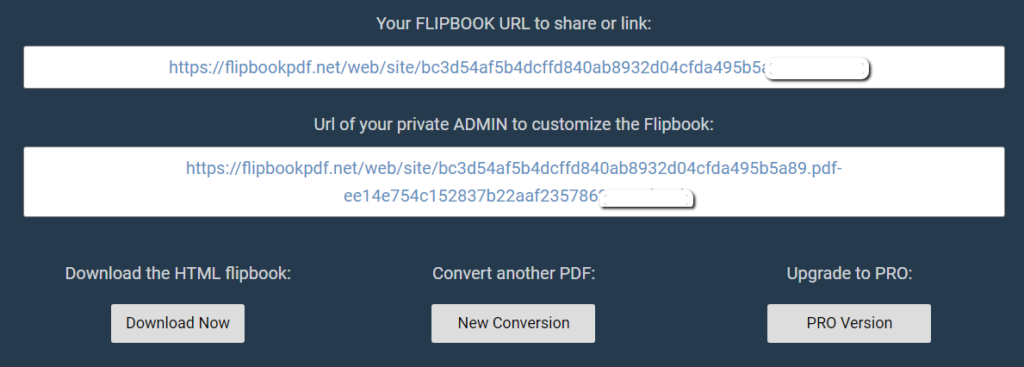
Copia il primo link e accedi al tuo account Facebook per incollarlo dove vuoi. Dall’area di amministrazione di quel flipbook potrai anche copiare l’immagine della copertina del PDF e aggiungerla come foto al tuo post.

Se la url da incollare nel post è troppo lunga puoi usare un servizio gratuito come quello di goo.gl per la versione “corta” della url, ideale per la condivisione.
Questo metodo appena descritto in realtà è ideale per condividere PDF su qualsiasi social network, quindi va bene per caricare PDF su Twitter, Linkedin, Instagram, ecc…
Conclusioni
Per condividere un PDF su Facebook, puoi seguire questi passaggi:
- Carica il PDF: Innanzitutto, devi assicurarti di avere il PDF che desideri condividere memorizzato sul tuo computer o su un dispositivo. Se il PDF è già online, assicurati di avere il link diretto al documento. Altrimenti puoi usare un servizio come FlipbookPDF per creare una versione “online e sfogliabile” del PDF.
- Accedi a Facebook: Vai su Facebook e accedi al tuo account.
- Carica il PDF: Puoi caricare il PDF direttamente sulla tua bacheca o in un gruppo di cui fai parte. Per farlo, cerca la casella di testo “Cosa stai pensando?” sopra la tua bacheca e clicca su “Foto/Video” sezione. Seleziona quindi il PDF dal tuo computer o trascinalo direttamente nella casella.
- Aggiungi una descrizione (opzionale): Puoi aggiungere una descrizione al PDF che stai condividendo, spiegando cosa contiene o perché lo stai condividendo.
- Imposta la privacy (opzionale): Puoi impostare chi può visualizzare il tuo post selezionando l’opzione di privacy desiderata prima di pubblicare il post.
- Pubblica il post: Una volta che hai caricato il PDF e aggiunto eventuali dettagli o impostazioni di privacy, fai clic su “Pubblica” per condividere il PDF sulla tua bacheca o nel gruppo selezionato.
Ti Potrebbe Interessare..

GloboSoft è una software house italiana che progetta e sviluppa software per la gestione dei file multimediali, dispositivi mobili e per la comunicazione digitale su diverse piattaforme.
Da oltre 10 anni il team di GloboSoft aggiorna il blog Softstore.it focalizzandosi sulla recensione dei migliori software per PC e Mac in ambito video, audio, phone manager e recupero dati.


![[Risolto] Cuffie collegate al PC ma audio esce dalle Casse?](https://www.softstore.it/wp-content/uploads/2019/09/cuffie-150x150.png)


